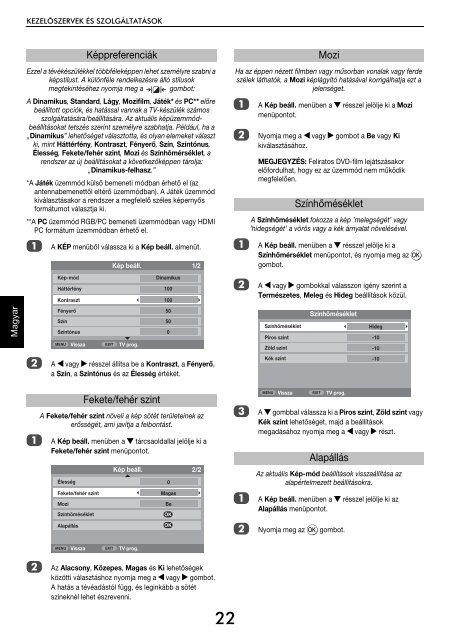V - Toshiba-OM.net
V - Toshiba-OM.net
V - Toshiba-OM.net
You also want an ePaper? Increase the reach of your titles
YUMPU automatically turns print PDFs into web optimized ePapers that Google loves.
KEZELÕSZERVEK ÉS SZOLGÁLTATÁSOK<br />
Magyar<br />
Ezzel a tévékészülékkel többféleképpen lehet személyre szabni a<br />
képstílust. A különféle rendelkezésre álló stílusok<br />
megtekintéséhez nyomja meg a gombot:<br />
A Dinamikus, Standard, Lágy, Mozifilm, Játék* és PC** előre<br />
beállított opciók, és hatással vannak a TV-készülék számos<br />
szolgáltatására/beállítására. Az aktuális képüzemmódbeállításokat<br />
tetszés szerint személyre szabhatja. Például, ha a<br />
„Dinamikus” lehetőséget választotta, és olyan elemeket választ<br />
ki, mint Háttérfény, Kontraszt, Fényerő, Szín, Színtónus,<br />
Élesség, Fekete/fehér szint, Mozi és Színhõmérséklet, a<br />
rendszer az új beállításokat a következőképpen tárolja:<br />
„Dinamikus-felhasz.”<br />
*A Játék üzemmód külső beme<strong>net</strong>i módban érhető el (az<br />
antennabeme<strong>net</strong>től eltérő üzemmódban). A Játék üzemmód<br />
kiválasztásakor a rendszer a megfelelő széles képernyős<br />
formátumot választja ki.<br />
**A PC üzemmód RGB/PC beme<strong>net</strong>i üzemmódban vagy HDMI<br />
PC formátum üzemmódban érhető el.<br />
a<br />
b<br />
A KÉP menüből válassza ki a Kép beáll. almenüt.<br />
Kép-mód<br />
Képpreferenciák<br />
Kép beáll.<br />
Dinamikus<br />
Háttérfény 100<br />
Kontraszt 100<br />
Fényerő 50<br />
Szín 50<br />
Színtónus 0<br />
MENU Vissza<br />
EXIT TV prog.<br />
1/2<br />
A C vagy c résszel állítsa be a Kontraszt, a Fényerő,<br />
a Szín, a Színtónus és az Élesség értékét.<br />
Ha az éppen nézett filmben vagy műsorban vonalak vagy ferde<br />
szélek láthatók, a Mozi képlágyító hatásával korrigálhatja ezt a<br />
jelenséget.<br />
a<br />
b<br />
a<br />
b<br />
A Kép beáll. menüben a b résszel jelölje ki a Mozi<br />
menüpontot.<br />
Nyomja meg a C vagy c gombot a Be vagy Ki<br />
kiválasztásához.<br />
MEGJEGYZÉS: Feliratos DVD-film lejátszásakor<br />
előfordulhat, hogy ez az üzemmód nem működik<br />
megfelelően.<br />
A Színhőméséklet fokozza a kép ’melegségét’ vagy<br />
’hidegségét’ a vörös vagy a kék árnyalat növelésével.<br />
A Kép beáll. menüben a b résszel jelölje ki a<br />
Színhőmérséklet menüpontot, és nyomja meg az Q<br />
gombot.<br />
A C vagy c gombokkal válasszon igény szerint a<br />
Természetes, Meleg és Hideg beállítások közül.<br />
Színhõméséklet<br />
Piros szint<br />
Mozi<br />
Színhőméséklet<br />
Hideg<br />
-10<br />
Zöld szint -10<br />
Kék szint -10<br />
a<br />
Fekete/fehér szint<br />
A Fekete/fehér szint növeli a kép sötét területeinek az<br />
erősségét, ami javítja a felbontást.<br />
A Kép beáll. menüben a b tárcsaoldallal jelölje ki a<br />
Fekete/fehér szint menüpontot.<br />
Élesség<br />
Fekete/fehér szint<br />
Mozi<br />
Színhõméséklet<br />
Alapállás<br />
Kép beáll.<br />
0<br />
Magas<br />
Be<br />
OK<br />
OK<br />
2/2<br />
c<br />
a<br />
b<br />
MENU<br />
Vissza<br />
EXIT<br />
TV prog.<br />
A b gombbal válassza ki a Piros szint, Zöld szint vagy<br />
Kék szint lehetőséget, majd a beállítások<br />
megadásához nyomja meg a C vagy c részt.<br />
Alapállás<br />
Az aktuális Kép-mód beállítások visszaállítása az<br />
alapértelmezett beállításokra.<br />
A Kép beáll. menüben a b résszel jelölje ki az<br />
Alapállás menüpontot.<br />
Nyomja meg az Q gombot.<br />
MENU<br />
Vissza<br />
EXIT<br />
TV prog.<br />
b<br />
Az Alacsony, Közepes, Magas és Ki lehetőségek<br />
közötti választáshoz nyomja meg a C vagy c gombot.<br />
A hatás a tévéadástól függ, és leginkább a sötét<br />
színeknél lehet észrevenni.<br />
22